Come visualizzare la barra laterale diversa per ogni post e pagina in WordPress
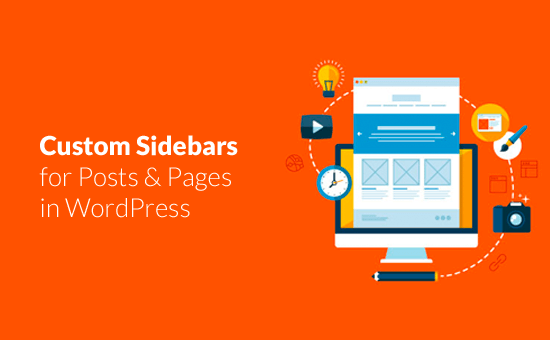
Vuoi visualizzare diverse barre laterali per diversi post e pagine sul tuo sito WordPress? In genere, i temi WordPress mostrano le stesse barre laterali su posizioni fisse indipendentemente dal post o dalla pagina in cui ti trovi. In questo articolo, ti mostreremo come creare e visualizzare diverse barre laterali per ogni post e pagine in WordPress.
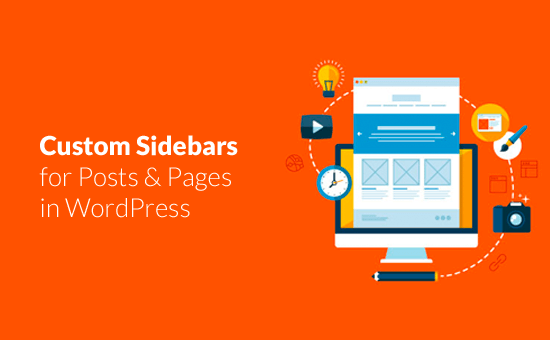
Quando avresti bisogno di diverse barre laterali in WordPress?
Per impostazione predefinita, le barre laterali sono definite dal tema WordPress. Ogni tema WordPress viene fornito con alcune barre laterali o aree di widget pronto che consentono di aggiungere widget.
In genere una barra laterale sul blog viene visualizzata in tutto il tuo sito su tutti i post, pagine, categorie e pagine di archivio. Tuttavia, a volte potresti volere che il contenuto della barra laterale cambi in base a post o pagine specifici.
Ad esempio, puoi mostrare diversi contenuti in primo piano nella barra laterale dei post più popolari, aggiungere moduli di iscrizione e-mail diversi o visualizzare annunci.
Detto questo, vediamo come creare e visualizzare la barra laterale diversa per ogni post e pagina in WordPress.
Video Tutorial
Iscriviti a WPBeginnerSe il video non ti piace o hai bisogno di ulteriori istruzioni, continua a leggere.
Visualizzazione di diverse barre laterali per ogni post e pagina in WordPress
La prima cosa che devi fare è installare e attivare il plugin Easy Custom Sidebars. Per ulteriori dettagli, consulta la nostra guida passo passo su come installare un plug-in di WordPress.
Dopo l'attivazione, è necessario visitare il Aspetto »Sidebar tematici pagina per creare barre laterali personalizzate.

Per prima cosa è necessario fornire un nome per la barra laterale personalizzata e quindi fare clic sul pulsante Crea barra laterale.
Il plugin ora creerà la tua barra laterale e sarai in grado di selezionare le proprietà della barra laterale.

Successivamente è necessario selezionare quale sidebar del tema verrà sostituita dalla barra laterale personalizzata e fornire una descrizione per esso.
Successivamente, è necessario selezionare il punto in cui si desidera che la barra laterale personalizzata sostituisca la barra laterale del tema. Vedrai i tuoi post, pagine, categorie e tag elencati nella colonna di sinistra dello schermo.
Basta selezionare le aree in cui si desidera visualizzare la barra laterale personalizzata e quindi fare clic sul pulsante "Aggiungi alla barra laterale".

Noterai che gli elementi selezionati vengono visualizzati nelle impostazioni della barra laterale personalizzata. Non dimenticare di fare clic sul pulsante Salva per memorizzare le impostazioni della barra laterale.
La barra laterale personalizzata facile ti consente di creare tutte le barre laterali personalizzate che desideri e assegnare ciascuna barra laterale a pagine diverse sul tuo sito WordPress.
Aggiunta di widget alle barre laterali personalizzate
Dopo aver creato barre laterali personalizzate e assegnarle a diverse aree del tuo sito web, è ora di aggiungere i widget alle barre laterali.
Dirigetevi verso il Aspetto »Widget pagina. Noterai le barre laterali personalizzate appena create tra le barre laterali predefinite del tema.

Puoi andare avanti e aggiungere widget alle barre laterali personalizzate. Il plugin mostrerà ora le barre laterali in base alle tue impostazioni. Puoi visitare le pagine selezionate per vederlo in azione.
Speriamo che questo articolo ti abbia aiutato a imparare come aggiungere diverse barre laterali a ogni post o pagina in WordPress. Potresti anche voler vedere i nostri trucchi della barra laterale di WordPress per ottenere i massimi risultati.


